Hinweis
Für den Zugriff auf diese Seite ist eine Autorisierung erforderlich. Sie können versuchen, sich anzumelden oder das Verzeichnis zu wechseln.
Für den Zugriff auf diese Seite ist eine Autorisierung erforderlich. Sie können versuchen, das Verzeichnis zu wechseln.
GILT FÜR: NoSQL
MongoDB
Cassandra
Gremlin
Tabelle
Hinweis
Aufgrund der vollständigen Entfernung der von Windows 2016 gehosteten Runner am 1. April 2022 wird diese Methode zur Verwendung des Azure Cosmos DB-Emulators mit Buildtasks in Azure DevOps nicht mehr unterstützt. Wir arbeiten aktiv an alternativen Lösungen. In der Zwischenzeit können Sie mithilfe der folgenden Anweisungen den Azure Cosmos DB-Emulator nutzen, der bei Verwendung des Agenttyps „windows-2019“ vorinstalliert ist.
Der Azure Cosmos DB-Emulator stellt eine lokale Umgebung bereit, die zu Entwicklungszwecken den Azure Cosmos DB-Dienst emuliert. Mithilfe des Emulators können Sie Ihre Anwendung lokal entwickeln und testen, ohne ein Azure-Abonnement zu erstellen oder sonstige Kosten zu verursachen.
PowerShell-Task für Emulator
Für einen typischen PowerShell-basierten Task, der den Azure Cosmos DB-Emulator startet, kann ein Skript wie folgt erstellt werden:
Beispiel für eine Auftragskonfiguration bei Auswahl des Agenttyps „windows-2019“.
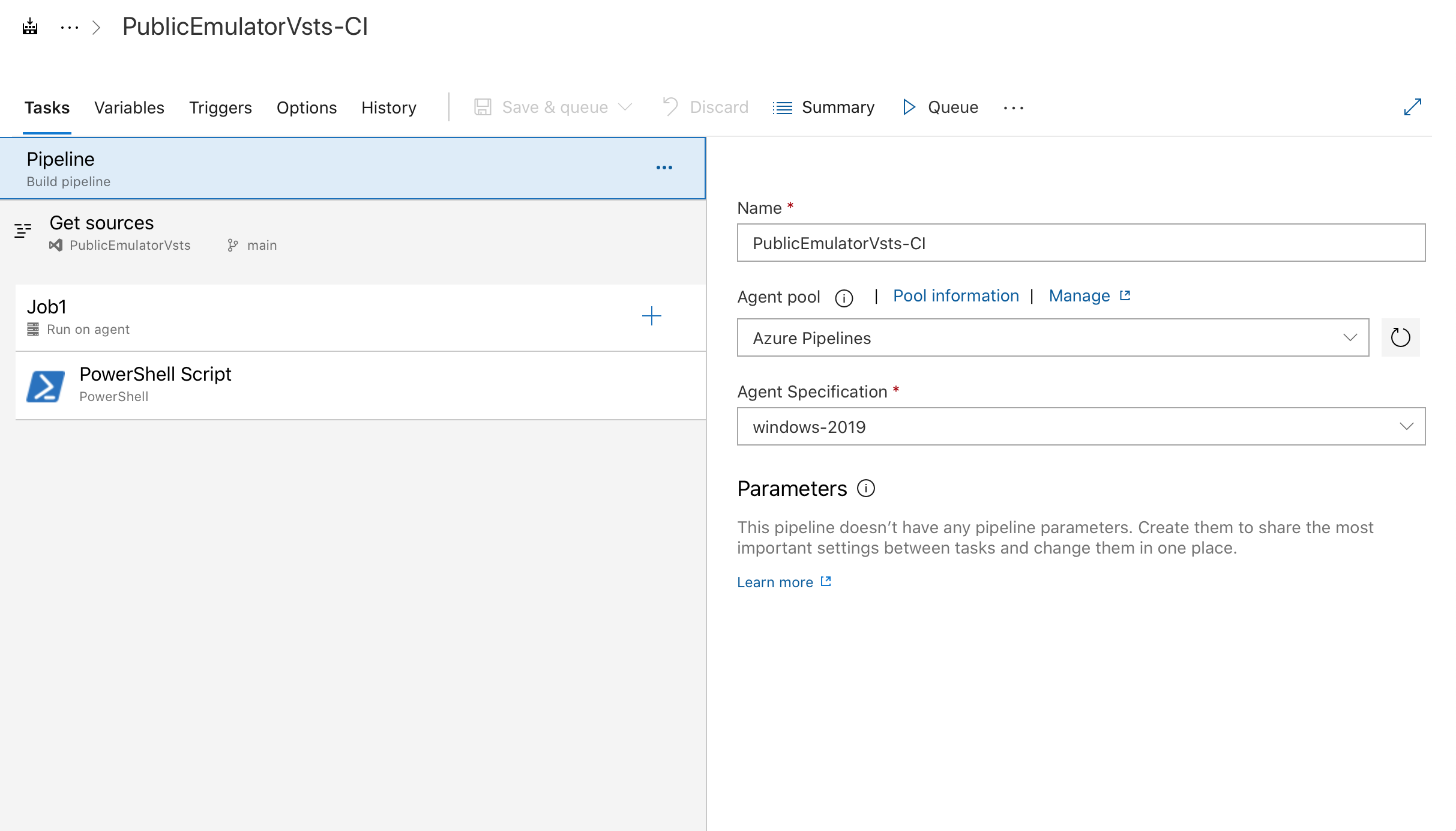
Beispiel für einen Task, der das PowerShell-Skript ausführt, das zum Starten des Emulators erforderlich ist.
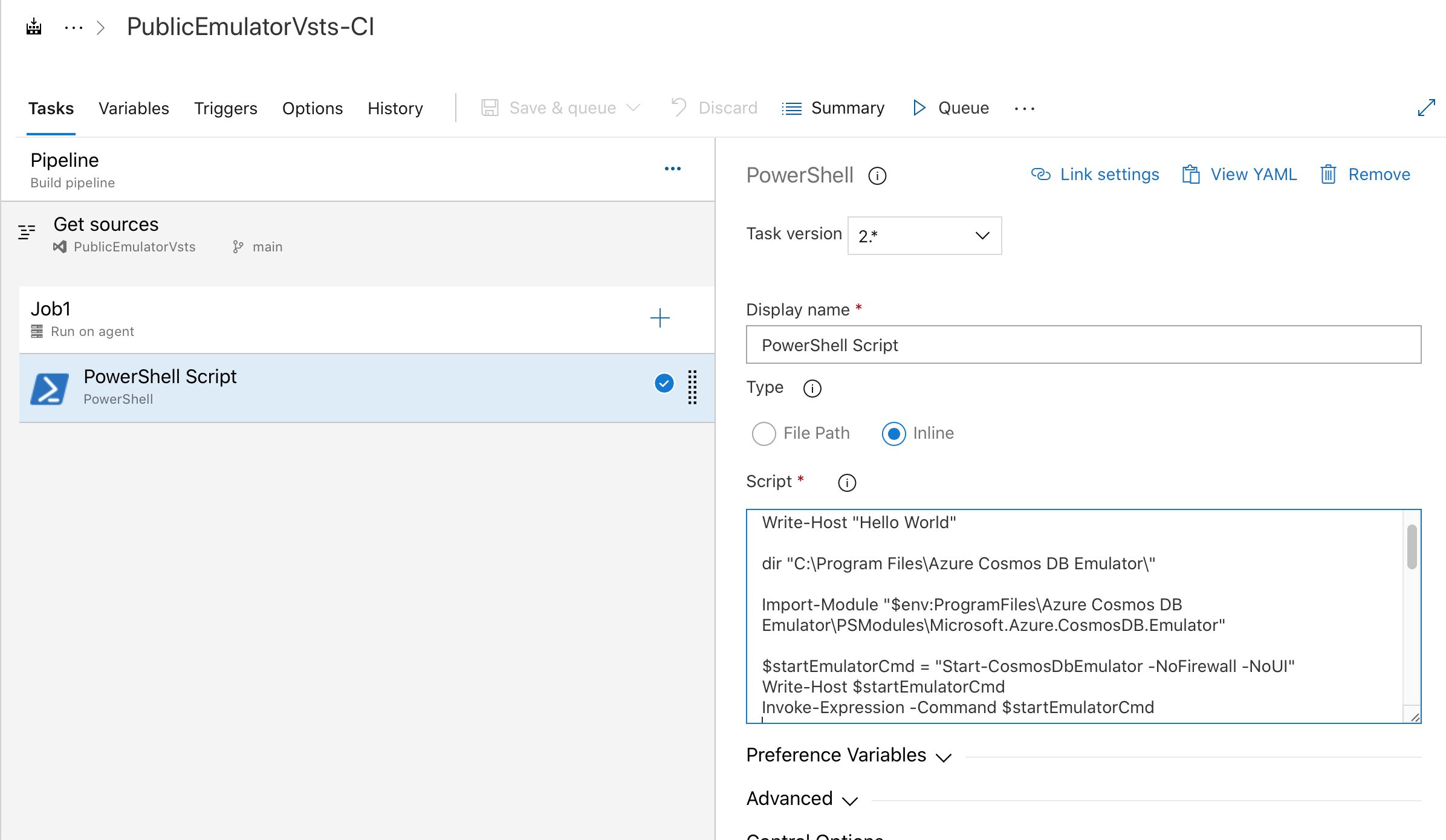
# Write your PowerShell commands here.
dir "$env:ProgramFiles\Azure Cosmos DB Emulator\"
Import-Module "$env:ProgramFiles\Azure Cosmos DB Emulator\PSModules\Microsoft.Azure.CosmosDB.Emulator"
$startEmulatorCmd = "Start-CosmosDbEmulator -NoFirewall -NoUI"
Write-Host $startEmulatorCmd
Invoke-Expression -Command $startEmulatorCmd
# Pipe an emulator info object to the output stream
$Emulator = Get-Item "$env:ProgramFiles\Azure Cosmos DB Emulator\Microsoft.Azure.Cosmos.Emulator.exe"
$IPAddress = Get-NetIPAddress -AddressFamily IPV4 -AddressState Preferred -PrefixOrigin Manual | Select-Object IPAddress
New-Object PSObject @{
Emulator = $Emulator.BaseName
Version = $Emulator.VersionInfo.ProductVersion
Endpoint = @($(hostname), $IPAddress.IPAddress) | ForEach-Object { "https://${_}:8081/" }
MongoDBEndpoint = @($(hostname), $IPAddress.IPAddress) | ForEach-Object { "mongodb://${_}:10255/" }
CassandraEndpoint = @($(hostname), $IPAddress.IPAddress) | ForEach-Object { "tcp://${_}:10350/" }
GremlinEndpoint = @($(hostname), $IPAddress.IPAddress) | ForEach-Object { "http://${_}:8901/" }
TableEndpoint = @($(hostname), $IPAddress.IPAddress) | ForEach-Object { "https://${_}:8902/" }
IPAddress = $IPAddress.IPAddress
}
Sie haben auch die Möglichkeit, Ihren eigenen selbstgehosteten Windows-Agent zu erstellen, wenn Sie einen Agent mit nicht vorinstalliertem Azure Cosmos DB-Emulator einsetzen möchten. Auf Ihrem selbstgehosteten Agent können Sie das neueste MSI-Paket des Emulators mithilfe von curl oder wget von https://aka.ms/cosmosdb-emulator herunterladen und es dann mit msiexec und der Option „quiet“ unbeaufsichtigt installieren. Nach der Installation können Sie ein ähnliches PowerShell-Skript wie das oben gezeigte ausführen, um den Emulator zu starten.
Nächste Schritte
Weitere Informationen zum Verwenden des Emulators für lokale Entwicklungs- und Testvorgänge finden Sie unter Verwenden des Azure Cosmos DB-Emulators für lokale Entwicklungs- und Testvorgänge.
Informationen zum Exportieren von TLS-/SSL-Emulatorzertifikaten finden Sie unter Exportieren der Azure Cosmos DB-Emulatorzertifikate für die Verwendung mit Java, Python und Node.js.